Rumah >Tutorial perisian >Perisian Pejabat >Bagaimana untuk mengelakkan perubahan pada fail PDF?
Bagaimana untuk mengelakkan perubahan pada fail PDF?
- 王林ke hadapan
- 2024-03-12 20:37:221092semak imbas
Bagaimana untuk menghalang perubahan pada fail PDF? Ini membimbangkan ramai pengguna. Dalam kerja dan kehidupan seharian, kami sering menggunakan fail PDF untuk berkongsi dan menyebarkan maklumat, tetapi kadangkala kami bimbang fail tersebut akan diganggu oleh orang lain. Untuk memastikan keselamatan dan integriti fail, editor PHP Yuzai telah meringkaskan beberapa kaedah mudah dan berkesan untuk menghalang fail PDF daripada ditukar, menjadikan fail anda lebih selamat dan boleh dipercayai.
●Dicapai dengan menyekat kata laluan
Kita semua tahu bahawa biasanya, fail PDF tidak boleh diedit apabila ia dibuka melalui pelayar atau pembaca PDF. Walau bagaimanapun, jika kami menggunakan editor PDF khusus untuk membuka fail PDF, kami boleh mengeditnya dengan mudah. Jika kandungan fail tidak boleh diubah walaupun dalam editor, kami juga boleh melindungi fail PDF dengan menetapkan "kata laluan sekatan".
Tetapkan "kata laluan sekatan" dan gunakan editor PDF untuk menyelesaikannya.
Buka fail PDF melalui editor PDF, dan kemudian klik [Hadkan Pengeditan] dalam tab menu antara muka [Perlindungan] untuk menetapkannya.
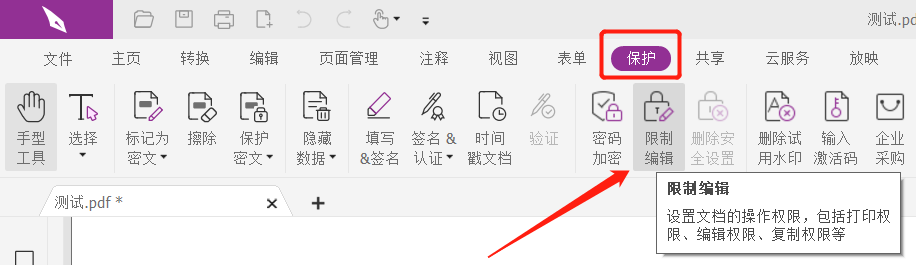
Selepas kotak dialog [Restrict Editing] muncul, pilih [Larang Perubahan] dalam senarai [Tukar Dokumen] [Kebenaran Dokumen], kemudian masukkan kata laluan yang anda mahu tetapkan dua kali dalam medan kata laluan, dan akhirnya klik [OK] untuk menetapkannya dengan baik.
Dengan cara ini, fail PDF tidak boleh diedit dan ditukar apabila ia dibuka dalam editor Anda perlu menggunakan kata laluan untuk mengalih keluar "kata laluan sekatan".
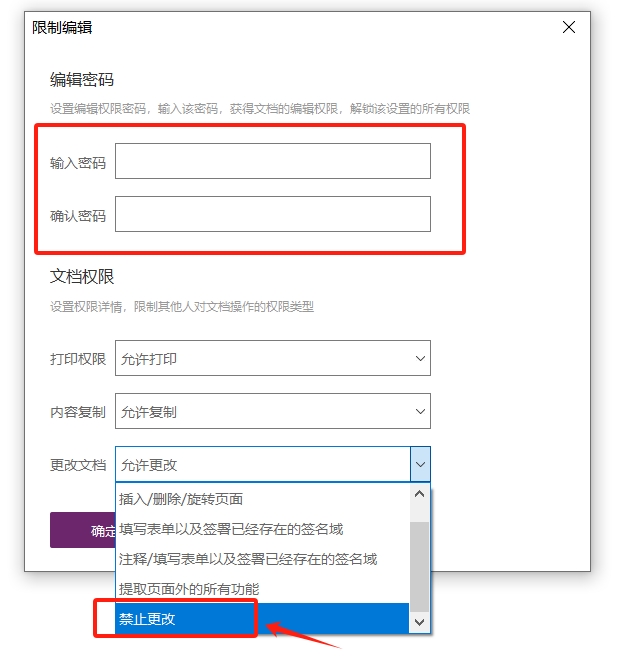
Jika anda perlu mengeditnya kemudian, hanya alih keluar "kata laluan sekatan" seperti yang dinyatakan di atas.
Selepas membuka fail PDF melalui editor PDF, klik [Padam Tetapan Keselamatan] dalam antara muka [Perlindungan] pada tab menu Selepas kotak dialog muncul, masukkan kata laluan yang ditetapkan pada medan kata laluan untuk membatalkannya.
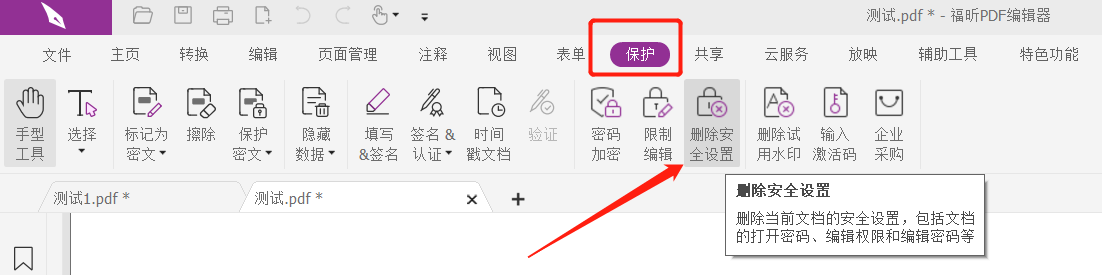
Seperti yang anda lihat daripada operasi di atas, anda perlu memasukkan kata laluan asal untuk menarik balik "sekatan", jadi ingat untuk menyimpannya semasa menetapkan kata laluan.
Apa yang perlu saya lakukan jika saya terlupa secara tidak sengaja? Dalam kes ini, kita boleh mendapatkan bantuan daripada alat lain.
Sebagai contoh, Alat Pemulihan Kata Laluan PDF PepsiNiu boleh terus mengalih keluar "perlindungan sekatan" fail PDF tanpa menggunakan kata laluan. Selepas memilih modul [Unrestriction] dalam alat, dan kemudian mengimport fail PDF yang telah terlupa kata laluan, ia boleh dikeluarkan dengan satu klik.
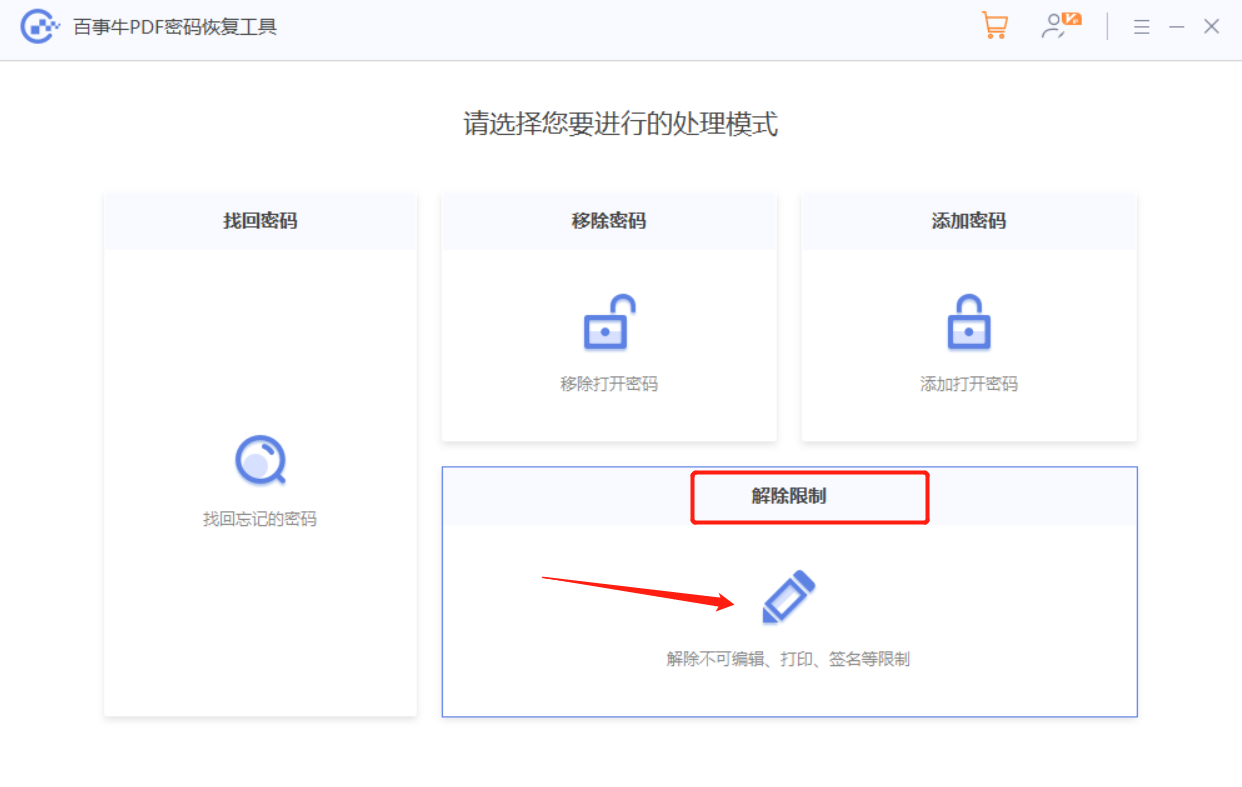
●Dicapai dengan menukar format
Selain menggunakan "perlindungan sekatan" untuk mengelakkan pengubahsuaian fail PDF, jika tiada keperluan format, kami juga boleh menukar fail PDF ke dalam format imej, jadi ia tidak boleh diedit atau diubah suai.
Jika anda ingin menukar fail PDF kepada imej, anda juga perlu menggunakan editor PDF.
Selepas membuka fail PDF melalui editor PDF, klik [Kepada Imej] dalam antara muka [Tukar] pada tab menu untuk memilih format imej yang ingin anda tukar, dan kemudian lakukan penukaran.
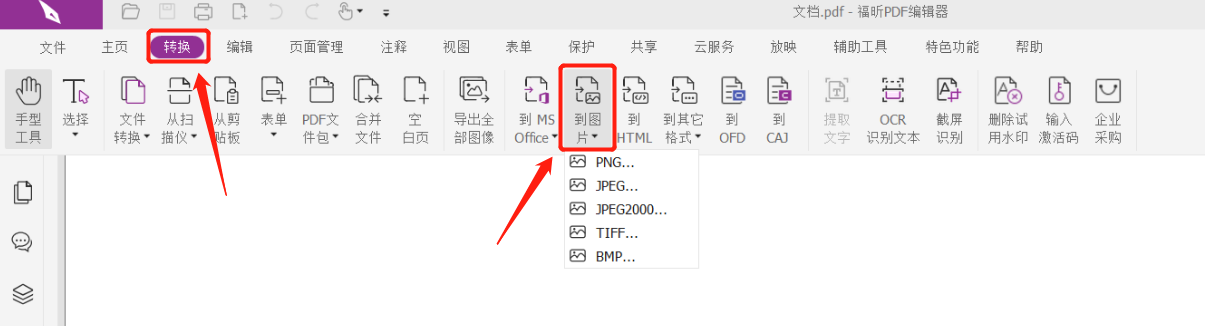
●Alat Penukaran PDF
Jika tiada editor PDF, kami juga boleh menggunakan alat penukaran PDF untuk menukar kepada format imej.
Atas ialah kandungan terperinci Bagaimana untuk mengelakkan perubahan pada fail PDF?. Untuk maklumat lanjut, sila ikut artikel berkaitan lain di laman web China PHP!
Artikel berkaitan
Lihat lagi- Penjelasan terperinci tentang cara membuka dan membaca fail CSV
- Langkah dan langkah berjaga-jaga untuk membuka dan memproses fail format CSV
- Kaedah dan petua untuk membuka fail CSV: Sesuai untuk pelbagai perisian
- Panduan ringkas untuk manipulasi fail CSV
- Belajar untuk membuka dan menggunakan fail CSV dengan betul

